
Comment exporter des contacts Outlook vers Excel en tant que pro en 3 astuces intelligentes

Si vous changez de service de messagerie ou souhaitez sauvegarder régulièrement vos contacts Outlook , il est impératif de transférer toutes les informations de vos contacts sans problème. Une façon plus simple d'importer des fichiers de contacts vers d'autres applications est d'exporter les contacts Outlook vers un fichier Excel.
Mais comment exporter des contacts Outlook vers Excel ? C'est un processus simple qui ne prend que quelques instants. Cet article propose des méthodes simples pour transférer facilement des contacts Outlook vers Excel.
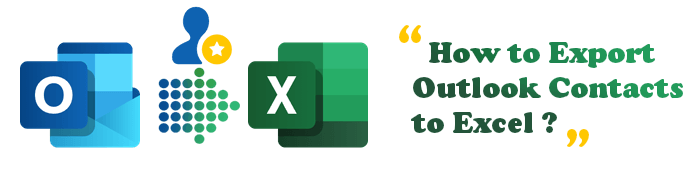
Bien sûr . Exporter des contacts Outlook vers Excel est possible. De plus, c'est un processus simple qui ne nécessite aucune compétence technique.
Croyez-le ou non, enregistrer vos contacts Outlook dans Excel est essentiel. Ainsi, vous pouvez facilement accéder à vos coordonnées au format CSV, l'un des moyens les plus simples de partager des contacts entre programmes.
De nos jours, la plupart des particuliers, y compris les entreprises, utilisent Outlook comme service de messagerie principal pour gérer leurs contacts et leurs fichiers. Cependant, ce service n'est pas efficace pour de nombreux contacts. C'est pourquoi vous pouvez enregistrer vos contacts dans Excel pour pouvoir y accéder à tout moment, importer des contacts CSV sur un téléphone Android si nécessaire ou les partager avec d'autres applications.
Heureusement, ce guide vous expliquera comment exporter vos contacts d'Outlook vers Excel. Alors, continuez votre lecture pour découvrir ces astuces !
Un carnet d'adresses Outlook est un emplacement virtuel qui conserve tous les contacts Outlook et permet aux utilisateurs de les consulter sans les exporter. Vous pouvez néanmoins l'exporter vers Excel sans difficulté grâce à une astuce simple.
Vous trouverez ci-dessous les étapes à suivre pour exporter les adresses d’Outlook vers Excel :
Étape 1. Appuyez sur Fichier , puis choisissez Ouvrir et Exporter . Ensuite, sélectionnez Importer/Exporter à droite.
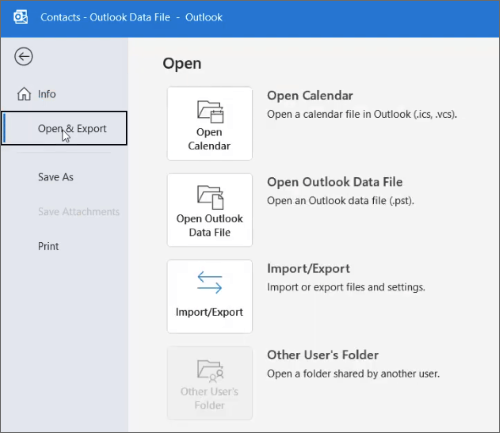
Étape 2. Dans la fenêtre de l'assistant d'importation et d'exportation , sélectionnez l'option « Exporter vers un fichier » , puis cliquez sur « Suivant ». À l'étape « Créer un fichier de type : » , sélectionnez le type de fichier souhaité et cliquez sur « Suivant » .

Étape 3. Choisissez « Contacts » comme dossier d'exportation. Cliquez ensuite sur « Suivant » .
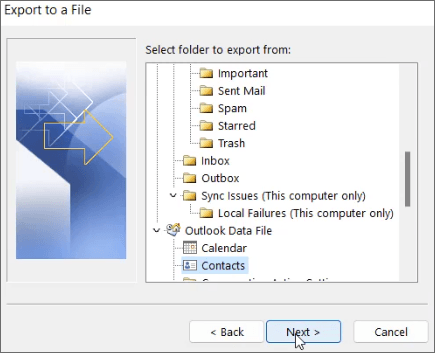
Étape 4. Vous pouvez ensuite choisir un dossier de destination pour exporter les contacts. Après avoir choisi l'emplacement d'enregistrement, cliquez sur Suivant > Terminer . Vos contacts seront exportés automatiquement et vous pourrez localiser le dossier et ouvrir le fichier .CSV dans Excel.
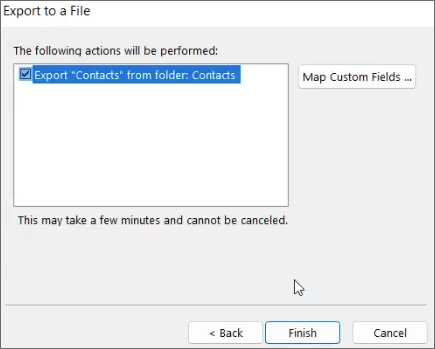
Vous pouvez également exporter vos contacts Outlook en les copiant et en les collant directement dans Excel. C'est l'une des méthodes les plus simples pour exporter des contacts depuis Outlook.
Voici les étapes pour exporter le groupe de contacts d'Outlook vers Excel :
Étape 1. Ouvrez Outlook sur votre PC. Repérez ensuite l'option « Affichage des personnes » en bas à gauche et appuyez dessus.
Étape 2. Localisez l'option Liste dans la section Vue actuelle , puis appuyez dessus. Sélectionnez les contacts à copier et appuyez sur Ctrl + C sur votre PC pour les copier tous dans le presse-papiers.
Étape 3. Enfin, ouvrez l’application Excel sur l’ordinateur et appuyez sur Créer un nouveau classeur pour y coller les contacts.
Outlook propose une option d'exportation/importation simple qui vous permet d'exporter et d'importer facilement vos contacts. Elle vous permet d'exporter vos contacts Outlook vers Excel depuis le web. C'est un processus simple, car la version web d'Outlook ne propose pas de fonctionnalités complexes. Voici les étapes pour exporter vos contacts depuis Outlook 365 :
Étape 1. Accédez à Outlook Web depuis un navigateur web sur votre ordinateur. Appuyez sur le bouton « Contacts » dans la section de gauche pour ouvrir les contacts.
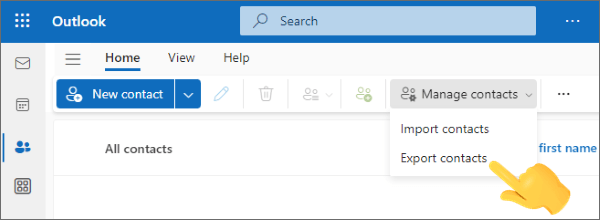
Étape 2. Appuyez sur « Gérer les contacts » dans le menu déroulant à droite de la liste de contacts. Choisissez « Exporter les contacts » pour ouvrir la boîte de dialogue correspondante .
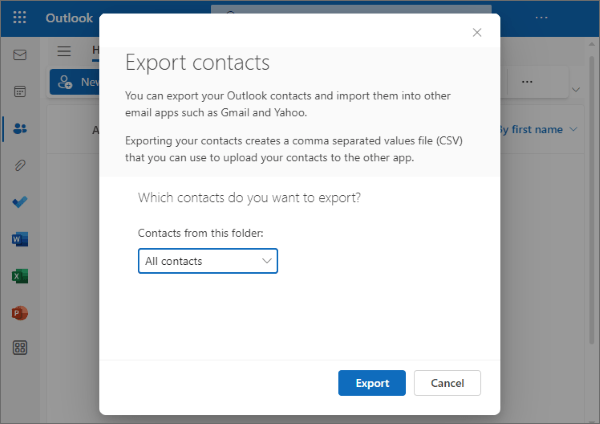
Étape 3. Dans cette boîte de dialogue, sélectionnez « Tous les contacts » ou « Contacts spécifiques ». Appuyez sur le bouton « Exporter » . Vous pouvez ensuite choisir le dossier de destination pour l'exportation.
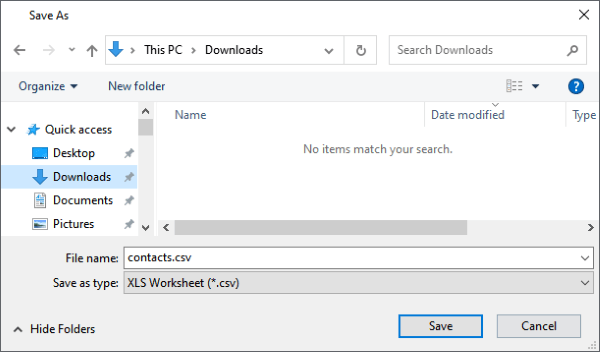
Étape 4. Les fichiers Excel commenceront à se télécharger et vous obtiendrez vos contacts dans Excel.
Après avoir exporté vos contacts Outlook vers Excel, vous souhaiterez peut-être les utiliser sur votre appareil Android . Au lieu d'importer manuellement le fichier CSV, vous pouvez utiliser un outil professionnel pour simplifier le processus.
Coolmuster Android Assistant , outil tout-en-un, simplifie le transfert de contacts d'Outlook vers votre téléphone Android . Découvrez ses avantages :
Principaux points forts de Coolmuster Android Assistant :
Vous trouverez ci-dessous des étapes simples pour transférer les contacts Outlook vers un appareil Android :
01 Lancez le programme sur l'ordinateur et lancez Android Assistant.
02 Branchez votre Android à l'ordinateur via USB. Assurez-vous que le débogage USB est activé sur le téléphone. Une fois la connexion établie entre l'ordinateur et Android , l'interface principale s'affichera.

03 Sélectionnez l'option « Contacts » dans le panneau de gauche, puis appuyez sur « Importer » et « Importer depuis Outlook » dans le menu déroulant. Choisissez le dossier de destination et transférez les contacts sur votre téléphone.

Tutoriel vidéo pour gérer les contacts Android avec Coolmuster Android Assistant pour vous :
Exporter vos contacts Outlook vers Excel simplifie la gestion, la sauvegarde et le partage de votre liste de contacts. Que vous préfériez utiliser l'option d'exportation intégrée d'Outlook, copier-coller les contacts manuellement ou les télécharger via Outlook Web, chaque méthode vous permet de stocker vos précieuses données de contacts dans un format Excel pratique.
Si vous prévoyez de transférer ultérieurement ces contacts vers un appareil Android , Coolmuster Android Assistant offre une solution simple. En un seul clic, toutes vos listes de contacts seront transférées sur votre téléphone sans difficulté.
Grâce à ces méthodes pratiques, vous pouvez garder vos contacts en sécurité, organisés et toujours à portée de main.
Articles connexes:
5 façons simples de synchroniser vos contacts Outlook avec votre iPhone sans problème
Comment exporter ses contacts depuis un iPhone ? Cinq méthodes ici.
6 meilleures méthodes pour transférer des contacts d' Android vers un ordinateur
Comment modifier les contacts d'un téléphone Android sur un ordinateur [Guide complet]

 Plus de solutions
Plus de solutions
 Comment exporter des contacts Outlook vers Excel en tant que pro en 3 astuces intelligentes
Comment exporter des contacts Outlook vers Excel en tant que pro en 3 astuces intelligentes





